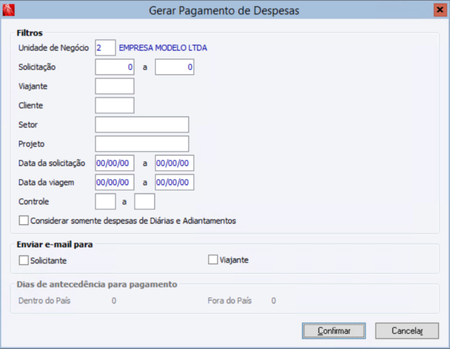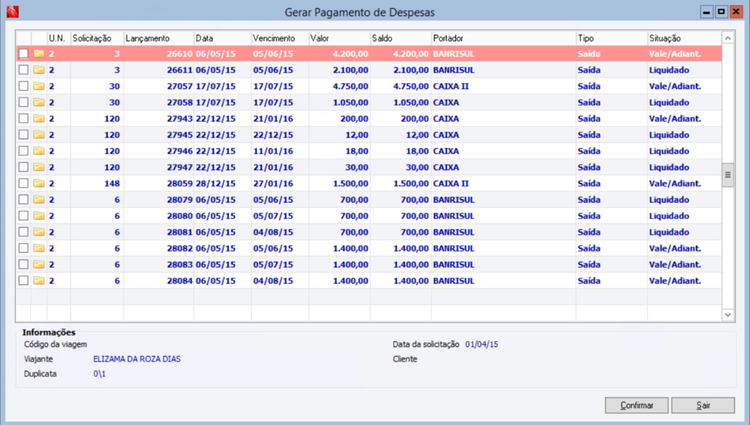GG Rotinas Gerar Pagamentos de Despesa
Finanças > Gestão de Viagens > Rotinas > Gerar Pagamentos de Despesa
Nessa rotina é possível transformar as previsões da solicitação em lançamentos a serem pagos, adiantá-los e pagá-los, todos correspondentes as despesas referentes as solicitações filtradas, podendo ter variações nos filtros como indicado na tela abaixo:
Filtros
Unidade de Negócio – Esse campo será carregado com a informação da configuração GE - AM - 21 - Unidade de negócio padrão, caso a informação do campo conste igual a branco, será filtrado todos os registros correspondentes a todas as unidades de negócio.
Solicitação – Esses campos possibilitaram o filtro por faixa de solicitação sendo possível a localização de várias solicitações a serem pagas.
Viajante - Esse campo possibilita informar para qual viajante se deseja filtrar as solicitações, sendo assim podemos ter uma faixa de solicitações para um único viajante.
Cliente - Esse campo possibilita informar para qual cliente se deseja filtrar as solicitações, sendo assim podemos ter uma faixa de solicitações para um único cliente.
Setor – Esse campo possibilita informar para qual setor se deseja filtrar as solicitações, sendo assim podemos ter uma faixa de solicitações para um único setor.
Projeto – Esse campo possibilita informar para qual projeto se deseja filtrar as solicitações, sendo assim podemos ter uma faixa de solicitações para um único projeto.
Data da solicitação - Esses campos possibilitaram o filtro por faixa de Data de criação da solicitação sendo possível a localização de várias solicitações a serem pagas.
Data da viagem - Esses campos possibilitaram o filtro por faixa por data da viagem ou seja pela primeira data do plano, sendo possível a localização de várias solicitações com a mesma data de viagem, esse campo somente constará habilitado caso as configurações CV - GE - 2500 - Prazo para antecipar pagamento de viagem para dentro do país e CV - GE - 2501 - Prazo para antecipar pagamento de viagem para fora do país contarem sem informação, caso contrário o filtro será correspondente aos dias indicados nas configs.
Controle - Nesse campo podemos filtrar faixas de controle com situação igual a aprovada, trazendo assim todas as solicitações correspondente ao controle ou faixa de controle informado.
Dias de antecedência para pagamento – Esses campos não são editáveis e estão na tela para indicar as informações dadas nas configurações CV - GE - 2500 - Prazo para antecipar pagamento de viagem para dentro do país e CV - GE - 2501 - Prazo para antecipar pagamento de viagem para fora do país, caso essas constarem zeradas esse grupo ficará desabilitado podendo assim filtrar a data da viagem.
Enviar e-mail para - Este grupo apresenta as opções para encaminhar um e-mail para o solicitante e/ou viajante da Solicitação de viagem. Caso assinalados, após a efetivação da rotina, o e-mail é encaminhado aos respectivos.
Botão <confirmar> - Somente serão filtradas despesas cujo o campo pagar empresa esteja desmarcado na solicitação, pois ao marcar o campo é indicado a geração da ordem de compra.
Ao confirmar o sistema nos possibilita enxergar as solicitações e seus respectivos Lançamentos conforme filtro, sendo que se alguma solicitação não possuir financeiro, o sistema indica ao usuário que existe solicitações ao qual não possuírem lançamentos gerados, sendo assim não serão exibidos.
Ao trazer as informações correspondentes aos filtros, ao expandir as informações do Lançamento é possível ver as despesas que correspondem ao Lançamento ali indicado, facilitando assim a visualização do Lançamento X Despesa.
O valor do lançamento corresponde a quantidade de parcelas que foi feito aquele conjunto de despesas, sendo assim posso nessa tela ter vários lançamentos financeiros correspondentes aos mesmos grupos de despesas, é possível acompanhar de que parcela se trata através do campo duplicata no grupo ‘Informações’.
Ao clicar com o botão direito do mouse é possível selecionar todos os lançamentos, bem como limpar seleção e inverter a seleção.
Todos os lançamentos já constam com o campo ‘Tipo’ e ‘Situação’ sugeridos, sendo possível modifica-los se necessário, sendo assim ao confirmar o lançamento selecionado terá o seu tipo e sua situação conforme aqui indicado.
O campo Tipo da tela acima segue a seguinte Regra:
- Despesas de Adiantamento, poderá somente ter o Tipo ‘Saída’/Situação ‘Vale/Adiantamento’ não sendo possível sua modificação.
- Despesa de Diária, terá como sugestão o Tipo ‘Saída’/Situação ‘Liquidado’, podendo ser modificado para ‘Pagar’/’Aberto’.
- Demais despesas, terão como sugestão o Tipo ‘Pagar’/Situação ‘Aberto’, podendo ser modificado para ‘Saída’/’Liquidado’.
- Todas as despesas que forem pagamentos a vista terão sua situação igual a saída/Liquidado, o mesmo acontecerá com despesas que seu pagamento tenha uma ‘entrada’ indicada em sua condição de pagamento, tornando assim seu lançamento em uma saída imediata do caixa.